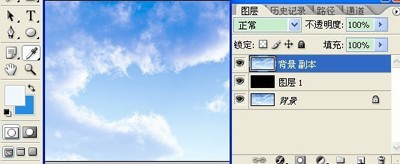ps抠图教程之蓝天白云
1、打开图片,复制一层;
2、新建一层,填充黑色,并置于背景副本的下方,目的是观察效果;
3、3。画笔士候眨塄大小根据自己喜好设置;容差值越小残留的背景色就越多,硬度稍微减小,根据具体情况调整; 一定要注意在“保护前景色”前打钩;图样选“背景色板”。 这里的设置是最关键的,设置如下图:
4、用吸管选取前景色和背景色,前景色选取最白的地方,背景色选取蓝色适中部分;
5、到这里就简单了,放心地、随意地、大胆地在图上涂抹吧;
6、6.换个背景试试,最终效果;
声明:本网站引用、摘录或转载内容仅供网站访问者交流或参考,不代表本站立场,如存在版权或非法内容,请联系站长删除,联系邮箱:site.kefu@qq.com。
阅读量:49
阅读量:75
阅读量:90
阅读量:73
阅读量:77